Reklāma
 Jebkura jūsu apmeklētā vietne, iespējams, izseko jūsu pārlūkošanas paradumus, ielādē kaitinošas reklāmas vai izplata ļaunprātīgu programmatūru. Lielāko daļu laika ir veselais saprāts un standarts ļaunprātīga programmatūra aizsardzības programmatūra, piemēram, pretvīrusu programmas vai pārlūka papildinājumi, var palīdzēt jums izvairīties no vissliktākajām vietnēm. Ja tomēr vēlaties pievienot papildu drošības slāni un bloķēt zināmos likumpārkāpējus, jums vajadzētu izpētīt iespējas, ko var piedāvāt fails Windows Hosts.
Jebkura jūsu apmeklētā vietne, iespējams, izseko jūsu pārlūkošanas paradumus, ielādē kaitinošas reklāmas vai izplata ļaunprātīgu programmatūru. Lielāko daļu laika ir veselais saprāts un standarts ļaunprātīga programmatūra aizsardzības programmatūra, piemēram, pretvīrusu programmas vai pārlūka papildinājumi, var palīdzēt jums izvairīties no vissliktākajām vietnēm. Ja tomēr vēlaties pievienot papildu drošības slāni un bloķēt zināmos likumpārkāpējus, jums vajadzētu izpētīt iespējas, ko var piedāvāt fails Windows Hosts.
Šajā rakstā es jums parādīšu, kā bloķēt nedrošas vietnes, pievienojot bloķēšanas sarakstus failam Windows Hosts. Fails Hosts ļauj domēna vārdus novirzīt uz jūsu izvēlēto IP adresi. Pēc tam jūs varat izmantot šīs zināšanas, lai bloķētu visus domēnus, piemēram, tos, kas izplata sludinājumus, reklāmkarogus, sīkfailus un citu.
Kas ir Windows saimniekdatoru fails?
Windows saimniekdatoru fails ir vienkārša teksta fails, uz kuru Windows atsaucas, lai kartētu resursdatorus ar IP adresēm. Fails tiek ielādēts kešatmiņā palaišanas laikā un katru reizi, kad Windows vaicā DNS serveri, tas vispirms pārbauda Hosts failā novirzīšanas informāciju. Vienkārši sakot, Hosts failu var izmantot, lai domēna vārdu novirzītu uz citu IP adresi un līdz ar to uz pilnīgi citu vietni vai vienkārši atpakaļ uz vietējo datoru.

Kādas ir vietņu bloķēšanas priekšrocības, izmantojot Hosts failu?
Pirmkārt, jūs varat bloķēt ļaunprātīgas vietnes, izmantojot izslēgšanas sarakstus, kuros ir zināmi likumpārkāpēji.
Otrkārt, ja šajos sarakstos ir reklāmu serveri vai izsekotāji, vietņu ielādes laiki būs ātrāki, jo visu ar reklāmu un izsekošanu saistīto lietotņu ielāde ir bloķēta. Turklāt tas aizsargā jūsu privātumu un palielina drošību, jo jūsu pārlūkošanas paradumi ir pasargāti no daudziem zināmiem izsekotājiem.
Visbeidzot, jūs varat spēlēt palaidnību cilvēkiem, novirzot jebkuru vietni, kas jums patīk, piemēram, Bing uz Google.
Kā es varu rediģēt Windows saimniekdatoru failu?
Marks uzrakstīja rakstu, kurā paskaidrots, kā bloķēt vietnes, izmantojot Hosts failu, kas aptver gandrīz visu, kas jums jāzina: Izmantojot failu Windows Hosts, izveidojiet savu interneta filtru Izmantojot failu Windows Hosts, izveidojiet savu interneta filtru Lasīt vairāk .
Īsi aprakstīšu, kā rediģēt failu sistēmā Windows 7.
- Atveriet Notepad kā administratoru. Par to dodieties uz> Sākt > Visas programmas > Piederumi, ar peles labo pogu noklikšķiniet uz> Notepad un atlasiet> Izpildīt kā administratoram. Kad jautāja, vai jūs> (…) vēlaties atļaut šai programmai veikt izmaiņas datorā, atlasiet Jā.
- No Notepad iekšpusē dodieties uz> Fails > Atvērt un pārlūkojiet failu Hosts, kas atrodas zem> C: \ Windows \ System32 \ draiveri \ utt. Mape būs tukša, jo tajā tiek parādīti tikai * .txt faili. Mapes apakšējā labajā stūrī noklikšķiniet uz nolaižamās izvēlnes un atlasiet> Visi faili.

Kur es varu atrast bloķēšanas sarakstus?
Lielisks resurss pielāgotiem Hosts failiem var atrast, lai bloķētu reklāmas, reklāmkarogus un citus parazītus WinHelp2002. Piedāvātais saimniekdatoru fails tiek regulāri atjaunināts, pēdējo reizi 2011. gada jūnijā. Failu var lejupielādēt šeit: vienkāršs teksts vai kā a ZIP fails. ZIP fails satur pakešdatni (mvps.bat), lai automātiski pārdēvētu un aizstātu jūsu pašreizējo saimniekdatoru failu. Tomēr jūs varat arī manuāli pievienot sarakstu, kopējot un ielīmējot no teksta faila Hosts failā, ievērojot iepriekš sniegtos norādījumus.
Vietnēs hpHosts var atrast arī Hosts failus. Varat izpildīt instalēšanas instrukcijas vietnē vai manuāli nokopēt un ielīmēt sarakstu no viņu Hosts teksta faila esošajā Hosts failā.
Ir arī citi resursi, kas kopīgo bloķēšanas sarakstus. Tomēr jums jāpārliecinās, ka saņemat sarakstu ar formātu “IP adreses domēna nosaukums” (bez pēdiņām), piemēram, “127.0.0.1 google.com” (bez pēdiņām), kas domēna vārdu google.com novirzītu uz IP adresi 127.0.0.1 (vietējais īpašnieks). Protams, jūs varat manuāli pievienot IP adresi gadījumā, ja saņemat sarakstu, kurā tā nav.
Kādus rīkus es varu izmantot, lai pārvaldītu savu saimnieku failus?
ES iesaku SaimniekiMan. Papildus vienkārša interfeisa nodrošināšanai ierakstu pievienošanai Hosts failiem, tas ļauj arī importēt bloķējošos sarakstus no hpHosts, izmantojot> Atjaunināt resursdatorus pogu.
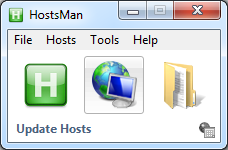
Varat šos datus apvienot ar pašreizējo saimniekdatoru failu vai tos pārrakstīt. Es iesaku apvienot, jo tas ļauj vēlāk vienkārši izdzēst pievienoto informāciju un nepazaudēt visu, kas jums jau ir tur.
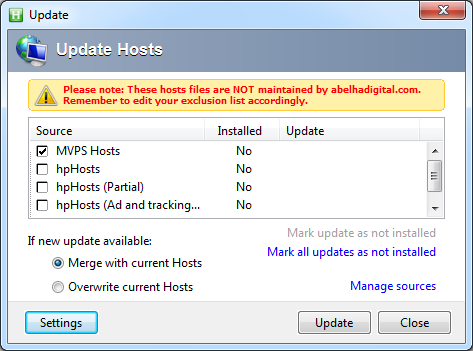
Varat arī rediģēt failu Hosts, izmantojot ērtu lietotāja interfeisu.
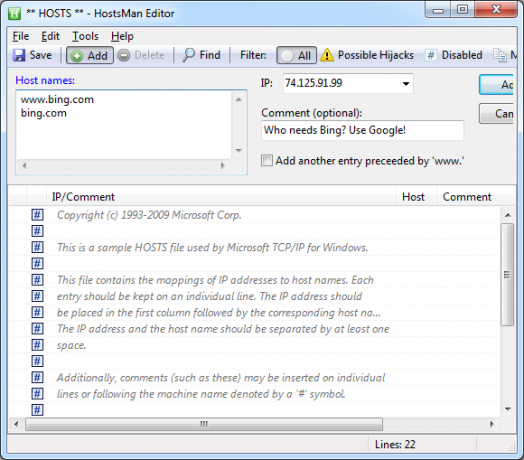
Diemžēl HostsMan šobrīd neļauj jums importēt savus teksta failus un apvienot tos ar saviem Hosts failiem. Tas ir kaut kas, kas jums jādara manuāli.
Ja jums patika šis raksts, pārbaudiet arī šādus MakeUseOf ierakstus:
- 3 labākie resursi vietņu atrašanai, par kurām ir zināms, ka tām ir spiegprogrammatūra un vīrusi 3 labākie resursi vietņu atrašanai, par kurām ir zināms, ka tām ir spiegprogrammatūra un vīrusi Lasīt vairāk
- Vietņu bloķēšana bez jebkādas tīkla pieredzes, izmantojot jebkuru Weblock Vietņu bloķēšana bez jebkādas tīkla pieredzes, izmantojot jebkuru Weblock Lasīt vairāk
- 3 bezmaksas reāllaika aizsardzības un noņemšanas rīki ļaunprātīgas programmatūras novēršanai 3 bezmaksas reāllaika aizsardzības un noņemšanas rīki ļaunprātīgas programmatūras novēršanaiJa saprotat, ka pārlūkošanas un lejupielādes paradumi rada lielu risku iegūt ļaunprātīgu programmatūru, jums jāpieliek pūles, lai reālajā laikā tiktu aizsargāts no šiem draudiem. Pretvīrusu līdzeklis ir ... Lasīt vairāk
Vai jūs jau zinājāt par failu Hosts un ko jūs to tagad izmantosit?
Attēlu kredīti: Džons Deivids Bigls III
Tīna vairāk nekā desmit gadus ir rakstījusi par patērētāju tehnoloģijām. Viņai ir doktora grāds dabaszinātnēs, diploms no Vācijas un maģistra grāds no Zviedrijas. Viņas analītiskā pieredze palīdzēja viņai izcelties kā tehnoloģiju žurnālistei vietnē MakeUseOf, kur viņa tagad pārvalda atslēgvārdu izpēti un operācijas.


